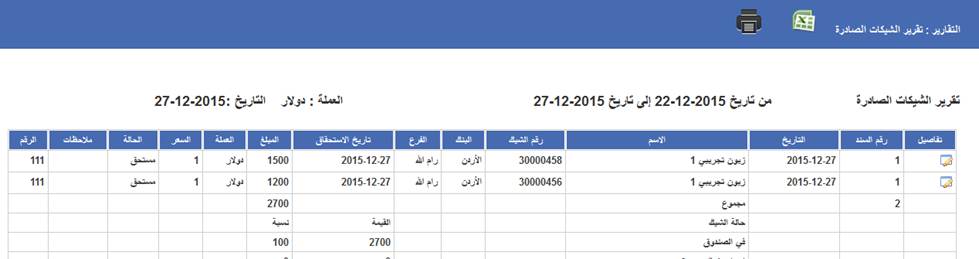ادخال شيكات اول المدة الصادرة
يشمل حساباتي على نظام استيراد الشيكات
الصادرة والذي يمكنك من ادخال الشيكات التي قمت بدفعها للعملاء او الموردين قبل
البدا بالعمل على البرنامج (المستحقة والغير مستحقة) وترغب بإدخالها على البرنامج
مع توثيق مصدرها.
لإجراء هذه العملية يجب
ان تقوم بترتيب الشيكات في ملف اكسل بحيث تكون الاعمدة مرتبة كما يلي:
o
العمود الاول: تاريخ دفع الشيك
o
العمود الثاني: تاريخ استحقاق الشيك
o
العمود الثالث: رقم الشيك
o
العمود الرابع: عملة الشيك
o
العمود الخامس: قيمة الشيك
o
العمود السادس: سعر صرف عملة الشيك (في حال كانت عملة
الشيك بالعملة الرئيسية فيكون سعر الصرف 1، وفي حال كان بعملة اخرى يتم ادخال سعر
الصرف مقابل العملة الرئيسية) ويكون سعر الصرف كما كان في تاريخ قبض الشيك.
o
العمود السابع: رقم الفرع (وهو رقم فرع البنك التسلسلي في
البرنامج من شاشة الحسابات الشخصية في التعريفات)
o
العمود الثامن: العميل الذي تم قبض الشيك منه.
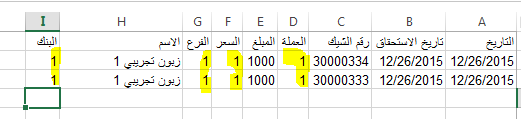
مع ضرورة الانتباه الى ما
يلي:
o
رقم الفرع يتم ادخال الرقم التسلسلي لرقم الحساب البنكي
الشخصي الذي تم اصدار الشيك منه كما هو معرف في بطاقة الحسابات الشخصية وليس رقم
الفرع كما هو معرف.
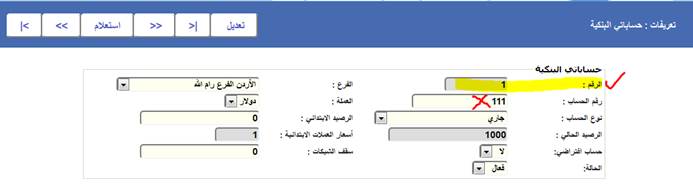
o
ان يتم ادخال ترتيب تعريف العملة كما هو في في شاشة العملات وليس اسم او اشارة العملة.
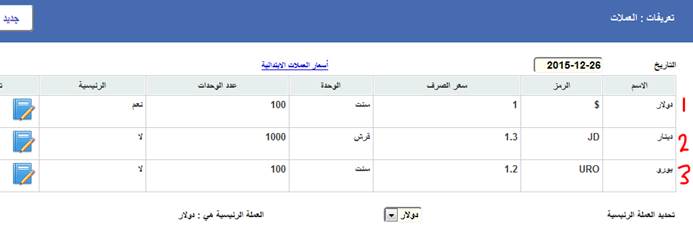
o
ان يكون تنسيق التواريخ بنفس التنسيق لجميع الشيكات ولا
يكون اكثر من تنسيق.
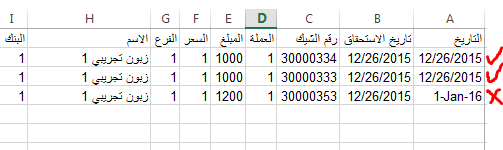
ملاحظة هامة: التواريخ في الإكسيل تفهم بأشكال مختلفة وهي كما يلي:
التواريخ التي تفصل
بإشارة / تفهم على أنها شهر يوم سنة
والتواريخ التي تفصل
بإشارة – تفهم يوم شهر سنة
o الانتباه الى ان لا يحمل
أي شيك تاريخ خاطئ وخاصة شهر 2 فعادة ما يتم كتابة شيكات بتاريخ 31-2-2016 مثلا، وهذا تاريخ خاطئ.
o ان يكون اسم العميل كما
هو في بطاقته تماما لان أي تغيير بطريقة ادخال اسم العميل سوف يعتبر غير صحيح ويتم
استيراد الشيك وربطه بالعميل رقم 1 بشكل افتراضي.
بعد تجهيز ملف الاكسيل
مرتب بالشيكات الصادرة التي ترغب بإدخالها للبرنامج وبالطريقة الصحيحة كما تم شرحه
سابقا، قم بفتح سند استيراد الحسابات من شاشة التعريفات
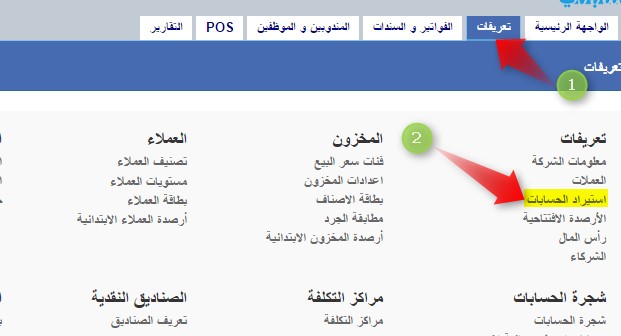
حيث تظهر لك الشاشة
التالية والتي تحتوي على ادوات استيراد من اكسل لمعظم حسابات البرنامج التي تحتاج
لاستيراد
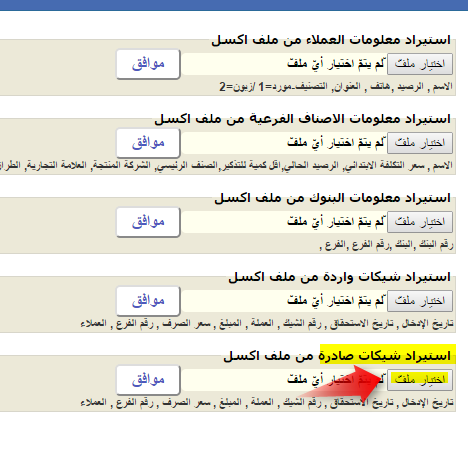
قم بتحديد ملف الاكسيل الذي
يحتوي على الشيكات بالضغط على (Browse)
الموجودة أسفل جملة (استيراد شيكات صادرة من ملف اكسل)، ومن ثم قم بالضغط على
موافق لاستيراد الشيكات.
تظهر الشيكات الصادرة في
تقرير الشيكات الصادرة الموجودة في قائمة التقارير.